CopyRight©2021 139GAME.COM.CN All Right Reserved
potplayer播放器怎么循环播放(potplayer播放器循环播放的方法)
potplayer播放器怎么循环播放(potplayer播放器循环播放的方法),具体是如何播放的呢,跟随小编去看看吧。
1、首先,打开PotPlayer主页面。
2、然后,点击左上角的三条杠图标,如图所示。
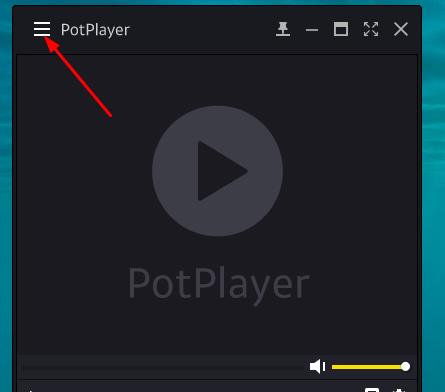
3、点击选项按钮,进入播放页面。
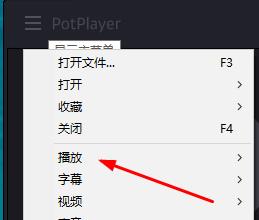
4、点击出现的循环播放按钮。
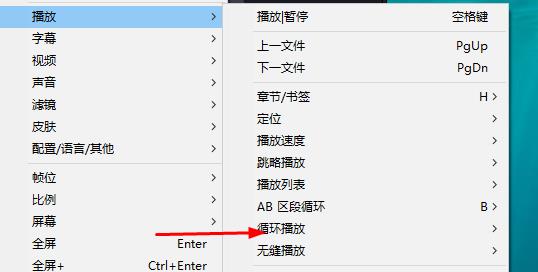
5、这里有多个循环模式,你可以选择合适的使用。
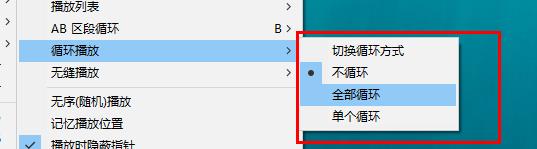
《potplayer》看电影的操作方法与步骤
《potplayer》看电影的操作方法与步骤,其实对于大部分朋友来说,主要是设置播放的视频关联。如果你没有关联视频,或者不会关联,那么可以先打开potplayer播放器,一起去看看吧。

1、将下载的potplayer解压到你经常安装软件的磁盘,比如很多人喜欢安装在D盘,那么解压的时候选择D盘。找到解压后的文件夹potplayer,PotPlayerMini.exe,将它发送到桌面快捷方式,这是方便以后用快速找到potplayer
2、然后到桌面,点击打开potplayer ,以下设置可以让potplayer变得非常简洁(只适合win7),如果是XP系统,则选择“使用窗口化图层”
《PotPlayer》自动选择语言设置方法介绍
PotPlayer是一款功能强大的视频播放器,但它隐藏了许多高级功能,需要手动设置,那么PotPlayer自动选择语言怎么设置?下面就一起来看看吧。

自动选择语言设置方法介绍
1、点击软件左上角图标右侧的下拉按钮,接着选择下方列表中的"选项"打开。
2、然后在打开的新窗口界面中,点击上方中的"基本"选项卡,找到下方中的"语言"选项。
3、最后点击选项框的下拉按钮,选择选项列表中的"自动选择"就可以了。
《PotPlayer》添加视频列表操作方法介绍
PotPlayer是一款好用的视频播放器,继承了KMPlayer的便利滤镜和外挂式管理系统,那么PotPlayer怎么添加视频列表?有什么技巧?下面就一起来看看吧。

添加视频列表操作方法介绍
1,我们需要先点击PotPlayer图标,打开PotPlayer

2,然后我们点击视频界面右侧,如图

3,接着我们点击播放列表下的添加按钮

4,这时我们选择添加文件夹

5,然后找到视频所存放的文件夹

6,最后一步就添加成功










